win10系统怎样设置腾讯视频最小化时暂停播放
现在,越来越多用户都开始使用腾讯视频应用来观看视频,而在使用过程中他们也会遇到一些问题。比如,一位用户反馈自己设置腾讯视频最小化时暂停播放,可是操作了很久都没有成功,这该怎么办呢?现在,系统城小编就来为大家说明一下如何操作。
推荐:win10企业版官方下载
具体方法如下:
1、启动腾讯视频,点击选择程序程序界面右上角的【主菜单】按钮。
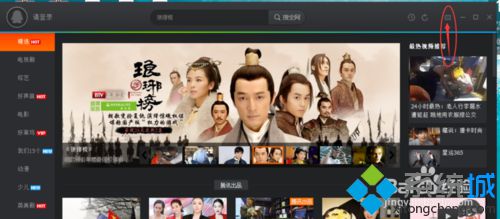
2、在【主菜单】下,点击选择【设置】选项。
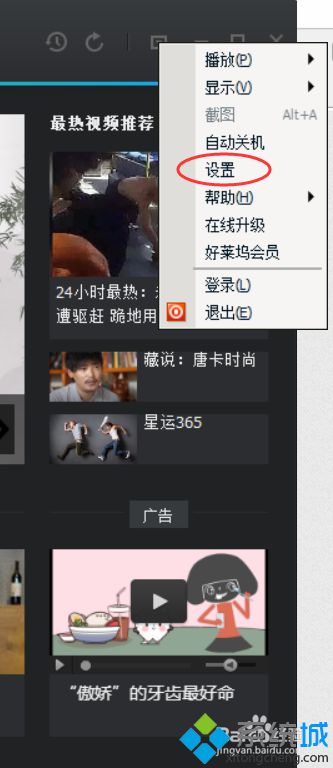
3、在【设置】界面下,点击选择【播放设置】--勾选【最小化时暂停播放】--【应用】选项完成设置。
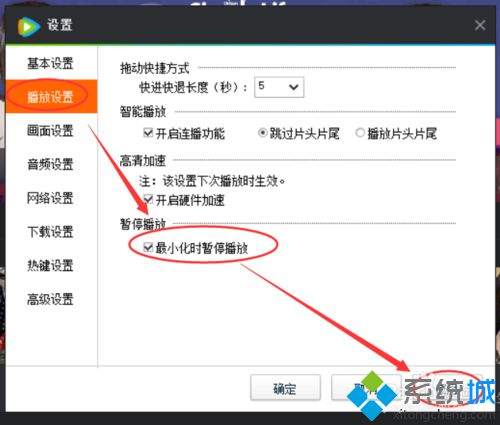
win10系统设置腾讯视频最小化时暂停播放的方法就为大家介绍到这里了。是不是非常简单呢?经常使用腾讯视频的用户们,都可以动手操作一遍!
相关教程:电脑的腾讯视频打不开腾讯视频破解版电脑谷歌视频播放置顶win7 ie最大化设置我告诉你msdn版权声明:以上内容作者已申请原创保护,未经允许不得转载,侵权必究!授权事宜、对本内容有异议或投诉,敬请联系网站管理员,我们将尽快回复您,谢谢合作!










